क्या आपका साथी आपके संदेश पढ़कर आपकी निजता में दखल देता है? या आप नहीं चाहते कि आपके आस-पास कोई भी आपके टेक्स्ट नोटिफिकेशन्स देखे?
iPhone पर संदेशों को छिपाना इसके लिए एक आदर्श समाधान है। लेकिन आप यह कैसे करेंगे? क्या इसके लिए तकनीकी सहायता की आवश्यकता है? आपको किन प्रोटोकॉल का पालन करना होगा?
चिंता न करें। इस गाइड में, मैंने 11 विभिन्न और आसान तरीके बताए हैं जिससे आप कदम दर कदम iPhone पर संदेश छिपाने का तरीका जान सकते हैं, ताकि आप छिपाने की समस्या को बिना किसी देरी के हल कर सकें।
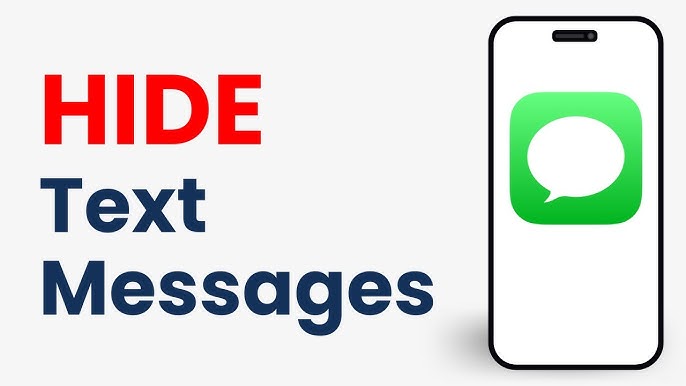
टेक्स्ट मैसेज छुपाएं
मेथड 1. अपने संपर्क का नाम बदलें
हालांकि आपके iPhone पर निजी सामग्री को छिपाने के कई तरीके हैं, कभी-कभी सबसे आसान तरीका है केवल उन जिज्ञासु लोगों को ध्यान भटकाना जो यह जानना चाहते हैं कि आप लगातार किससे मैसेजिंग कर रहे हैं, विशेषकर यदि आप ऐसी जगह पर रहते हैं जहां लगभग हर कोई एक दूसरे को जानता प्रतीत होता है।
तो, बस अपने संपर्क का नाम बदल दें। उदाहरण के लिए, "Michael" का नाम बदलकर "Alex" कर दें, और जब आपके iPhone पर "Alex" से संदेश आएगा, तब कोई और समझ नहीं पाएगा।
अपने संपर्क का नाम बदलने के लिए, इस्तेमाल करेंकॉन्टैक्ट्स ऐप।
- जाएँफोन > संपर्कऔर अपने संपर्क पर टैप करें।
- संपादित करें पर टैप करें, और फिर पहले नाम और अंतिम नाम के क्षेत्रों में एक नया नाम दर्ज करें।
- सहेजने के लिए समाप्त किया गया पर टैप करें।
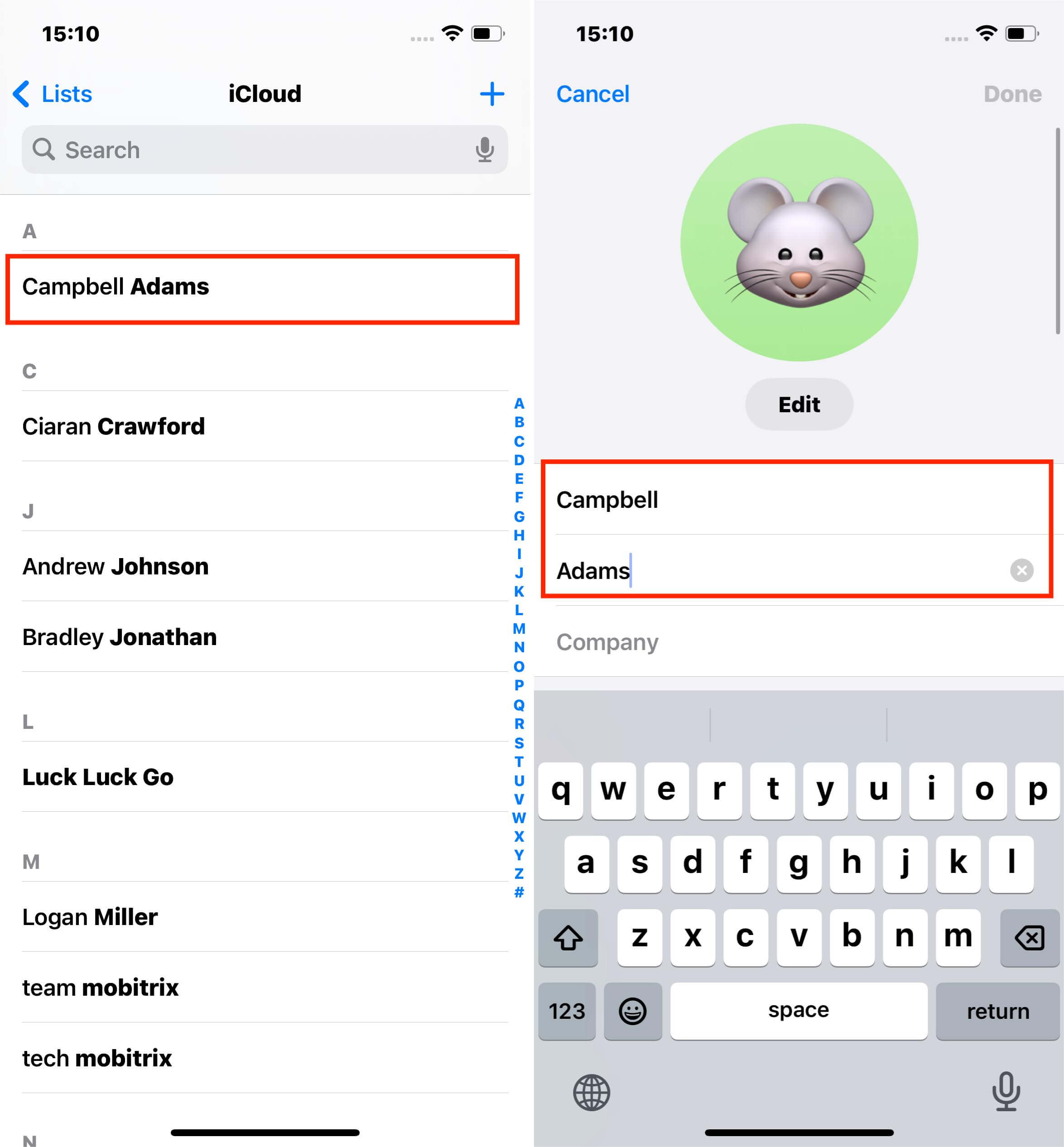
अपने संपर्क का नाम बदलें
विधि 2: किसी एक व्यक्ति से संदेशों को छुपाने का तरीका, वार्तालाप सूत्र को हटाकर
क्या आपके साथ कभी ऐसा हुआ है? जब आपने अपने दोस्त के साथ एक शर्मनाक पल के बारे में मजेदार चैट की हो लेकिन आप नहीं चाहते कि कोई और उस बातचीत को देखे। चिंता न करें, मैंने समाधान ले आया हूँ। आप निम्नलिखित चरणों से किसी एक व्यक्ति के संदेशों को छुपा सकते हैं बस बातचीत के धागे को हटाकर:
चरण
- जाएँ तकiMessageआपके iPhone पर ऐप
- संपादित बटन पर क्लिक करें
- संरक्षण सूत्र का चयन करें।
- टैप करेंDeleteबटन
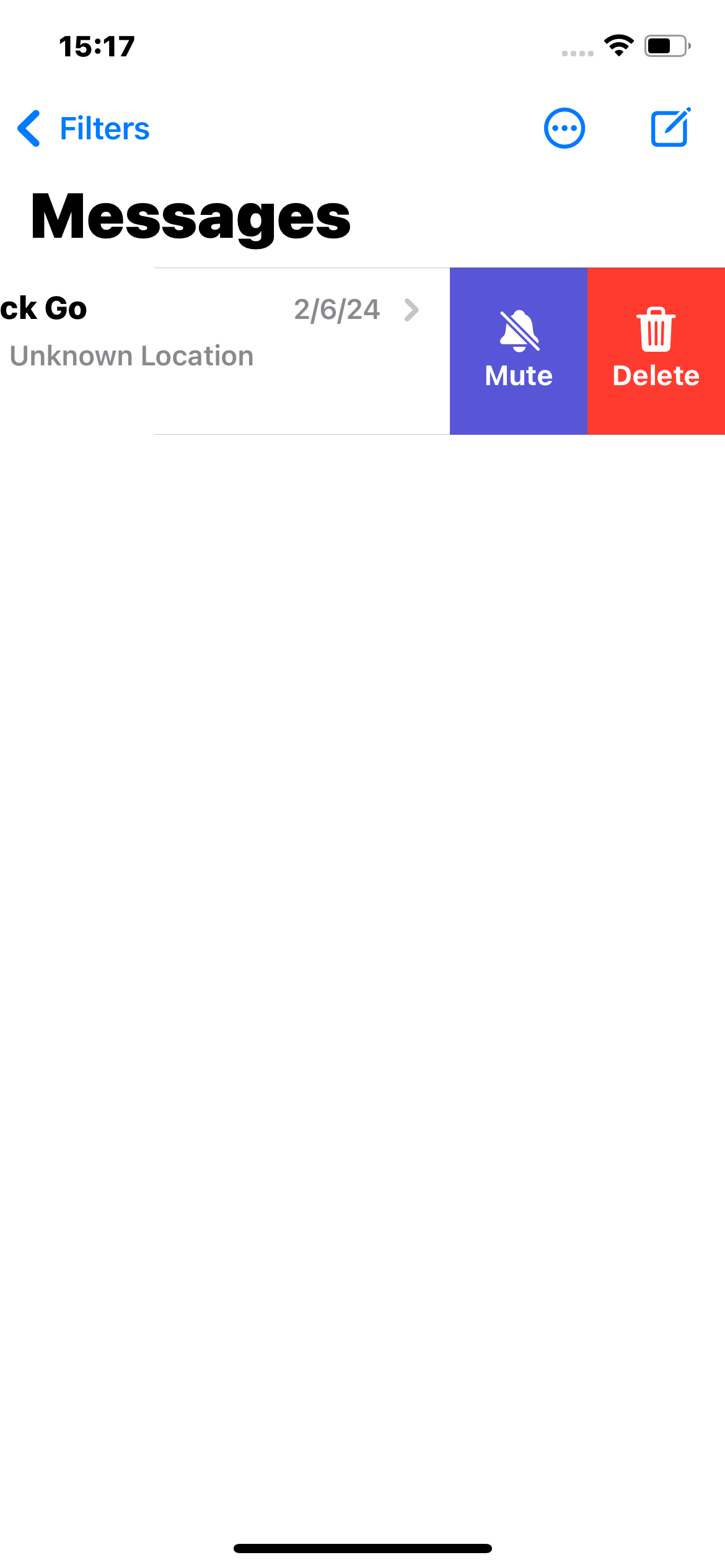
वार्तालाप धागा हटाएं।
तरीका 3: संदेशों को मिटाकर संदेशों को छिपाने का तरीका
बातचीत हटानाकभी-कभी ऐसा लग सकता है कि आप किसी व्यक्ति के साथ बनाई गई यादों को छोड़ना नहीं चाहते। अगर आप केवल विशेष संदेशों को ही मिटा सकें तो कैसा रहेगा? हां, बिल्कुल सही। आप निम्नलिखित चरणों का पालन करके ऐसा कर सकते हैं:
चरण
- iPhone के लिए जाएँiMessageApp
- जिस वार्तालाप से आप संदेश हटाना चाहते हैं, उसे खोलें।
- रुकिएआप जो संदेश हटाना चाहते हैं
- और अधिक पर क्लिक करें और नीचे-बाएँ कोने पर कचरा आइकन पर टैप करें
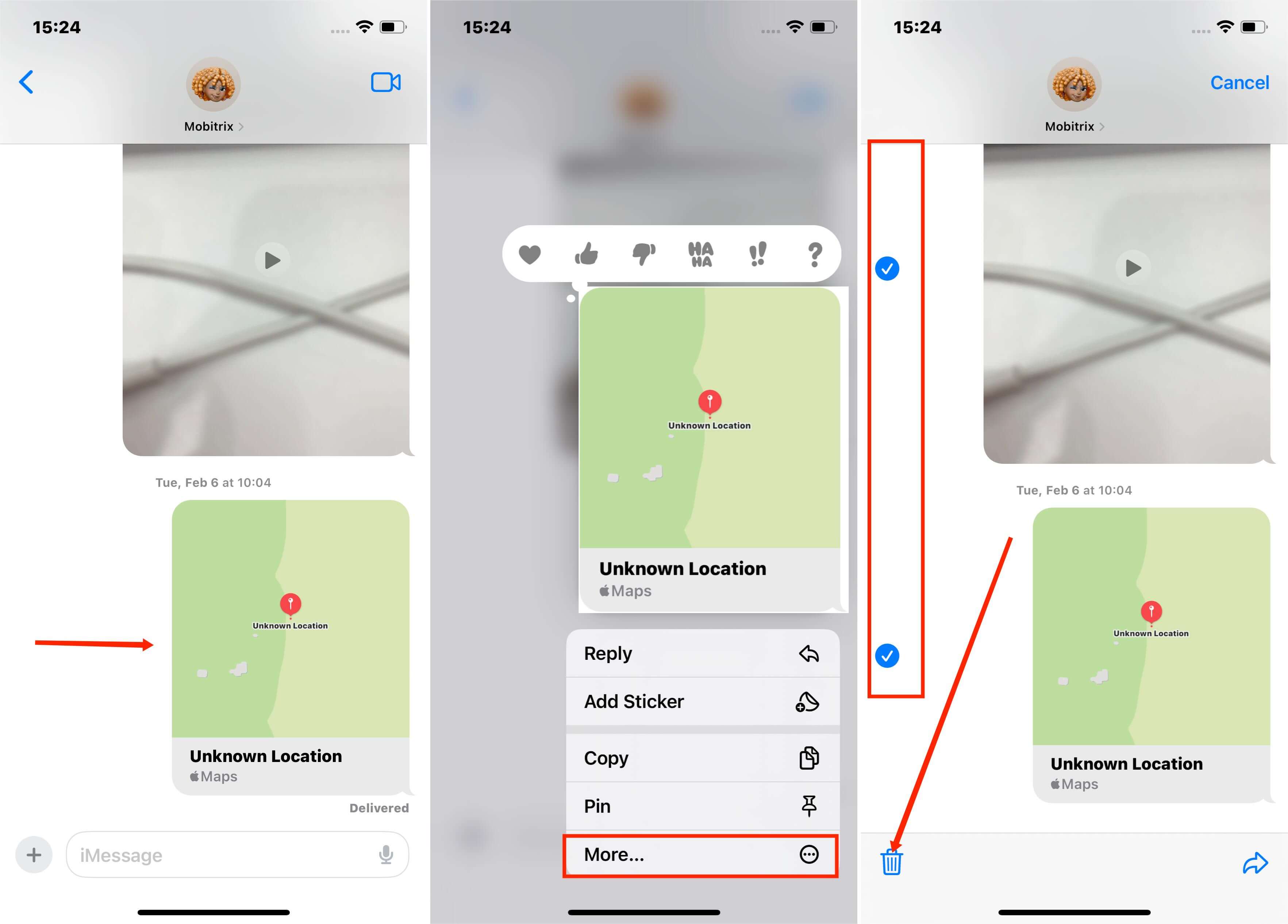
चर्चा से विशेष संदेश हटाएं।
विधि 4: मैसेज प्रीव्यू बंद करके संदेशों को छिपाने का तरीका
क्या आपके iPhone पर पासकोड है लेकिन लोग फिर भी लॉक स्क्रीन पर नोटिफिकेशन प्रीव्यू के माध्यम से आपके संदेशों को देख लेते हैं? हाँ, मेरी भी यही समस्या थी जब तक कि मैंने इन कदमों का पालन नहीं किया और संदेश प्रीव्यू को छिपा नहीं लिया।
चरण
- लॉन्चसेटिंग्सआपके iPhone का
- जाएँ तकसूचनाएंटैब पर जाएँ और खोजेंसंदेश
- क्लिक करेंशो पूर्वावलोकन
- चुनेंकभी नहींयाऑफविकल्पों में से
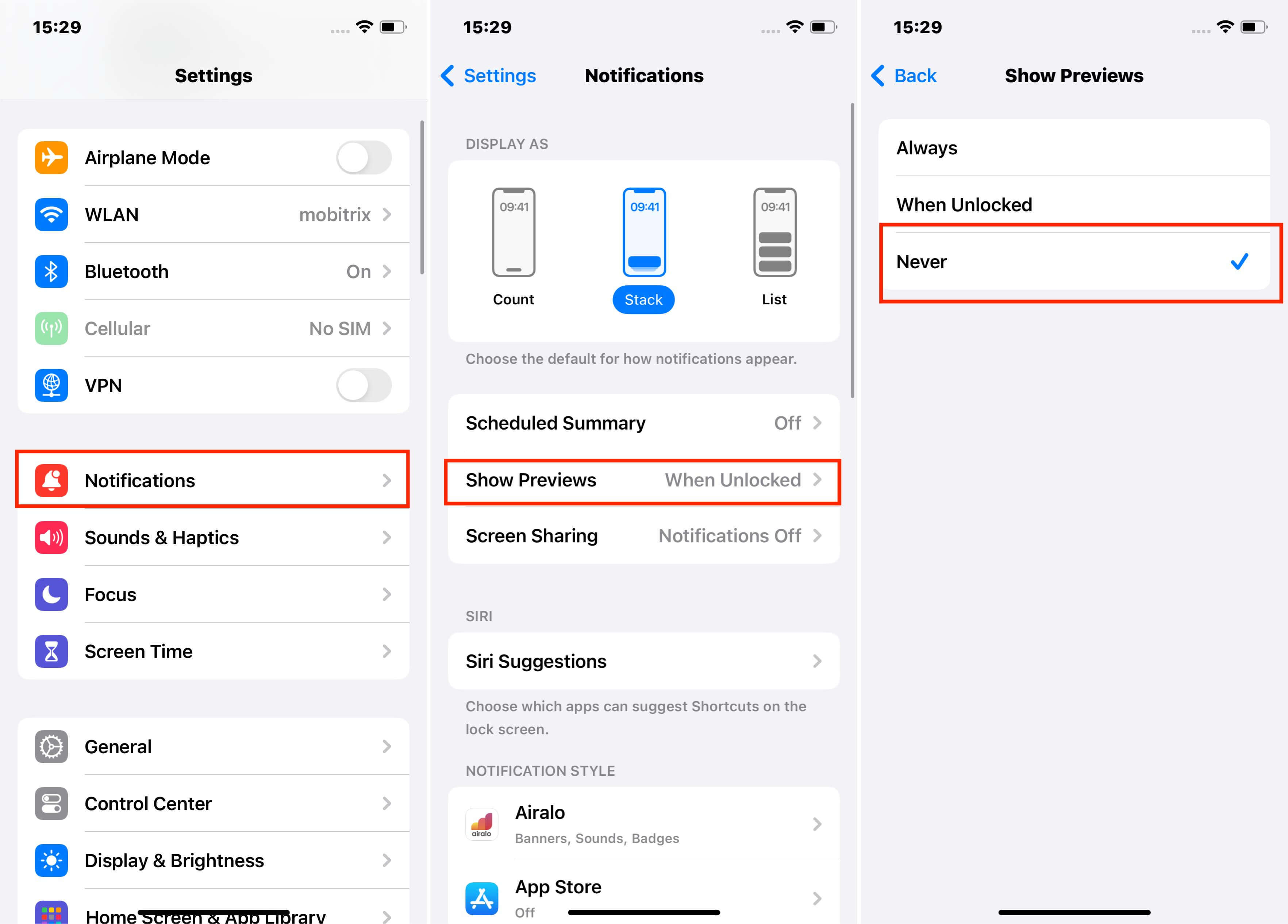
आईफोन पर संदेश अधिसूचना पूर्वावलोकन को छुपाएं।
विधि 5: iPhone पर अलर्ट्स और नोटिफिकेशन्स को डिसेबल करके संदेशों को छुपाने का तरीका
भले ही आपके iPhone पर पासकोड लगा हो, लोग अभी भी नोटिफिकेशन से संदेश पढ़कर आपकी गोपनीयता का उल्लंघन कर सकते हैं। संदेश अलर्ट या नोटिफिकेशन को बंद करना या निष्क्रिय करना एक समाधान है जो इस स्थिति में आपकी मदद कर सकता है। यहाँ कुछ चरण हैं जिनका आप अनुसरण कर सकते हैं:
चरण
- अपने iPhone को खोलेंसेटिंग्स.
- क्लिक करेंसूचनाएंटैब।
- स्थान ढूंढें और टैप करेंसंदेशविकल्प।
- बंद करेंअनुमति दें सूचनाएंएक टॉगल बटन के साथ।
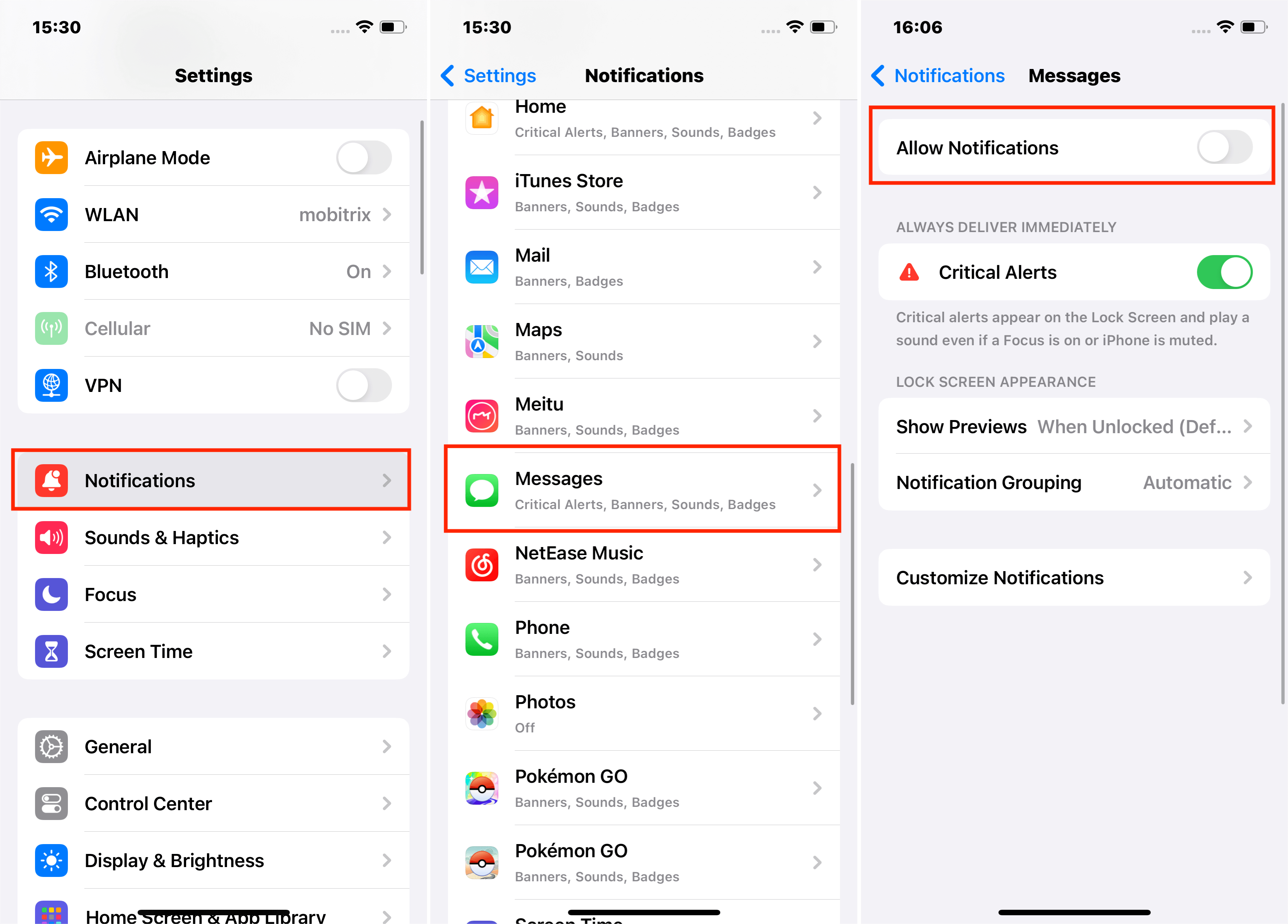
नोटिफिकेशन प्रीव्यू बंद करें।
अपने संदेश सूचनाएँ बंद करके संपर्कों को छिपाना थोड़ा जोखिम भरा लग सकता है। अगर आपके सूचनाएँ बंद होने के कारण आप अपने बॉस या परिवार से कोई महत्वपूर्ण संदेश चूक जाते हैं तो क्या होगा? ऐसे मामलों में, आप महत्वपूर्ण संदेशों को न चूकने के लिए निम्नलिखित चरणों के साथ विशिष्ट संपर्कों के लिए सूचनाएँ बंद कर सकते हैं।
विशिष्ट संपर्कों के लिए सूचनाएं बंद करने के चरण
- Launch theiMessageअपने iPhone पर ऐप।
- जिस व्यक्ति के लिए आप नोटिफिकेशन बंद करना चाहते हैं, उस पर बाएँ स्वाइप करें।
- क्लिक करेंम्यूटबटनअलर्ट्स छुपाएं.
- आप जिन अन्य व्यक्तियों के लिए सूचनाएं और अलर्ट छुपाना चाहते हैं, उनके लिए भी यही चरण अपनाएं।
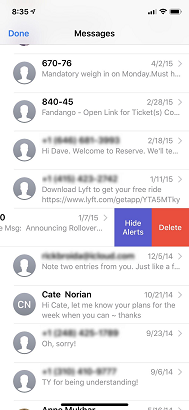
iPhone पर किसी विशिष्ट संपर्क के लिए सूचनाएँ म्यूट करें
तरीका 6: अपने संदेशों को भेजने के लिए अदृश्य स्याही का इस्तेमाल करें
iMessage ऐप में उपलब्ध अदृश्य स्याहीकाफी हिट रहा है। यह आपको संदेश भेजने देता है जैसे एक गुप्त कोड जो केवल तब दिखाई देगा जब प्राप्तकर्ता इसे स्वाइप करेगा। रोमांचक लगता है, है ना? इन कदमों के साथ इसे आजमाएं:
चरण
- अपना खोलेंiMessageअपने iPhone पर ऐप।
- उस व्यक्ति के संवाद धागे को खोलिए जिसे आप एक गुप्त संदेश भेजना चाहते हैं।
- अपना संदेश इस फील्ड में लिखें।
- तीर के आइकन को तब तक दबाकर रखें जब तक आपको पॉप-अप विकल्प न दिखाई दें।
- क्लिक करें 'भेजें के साथ अदृश्य Ink।
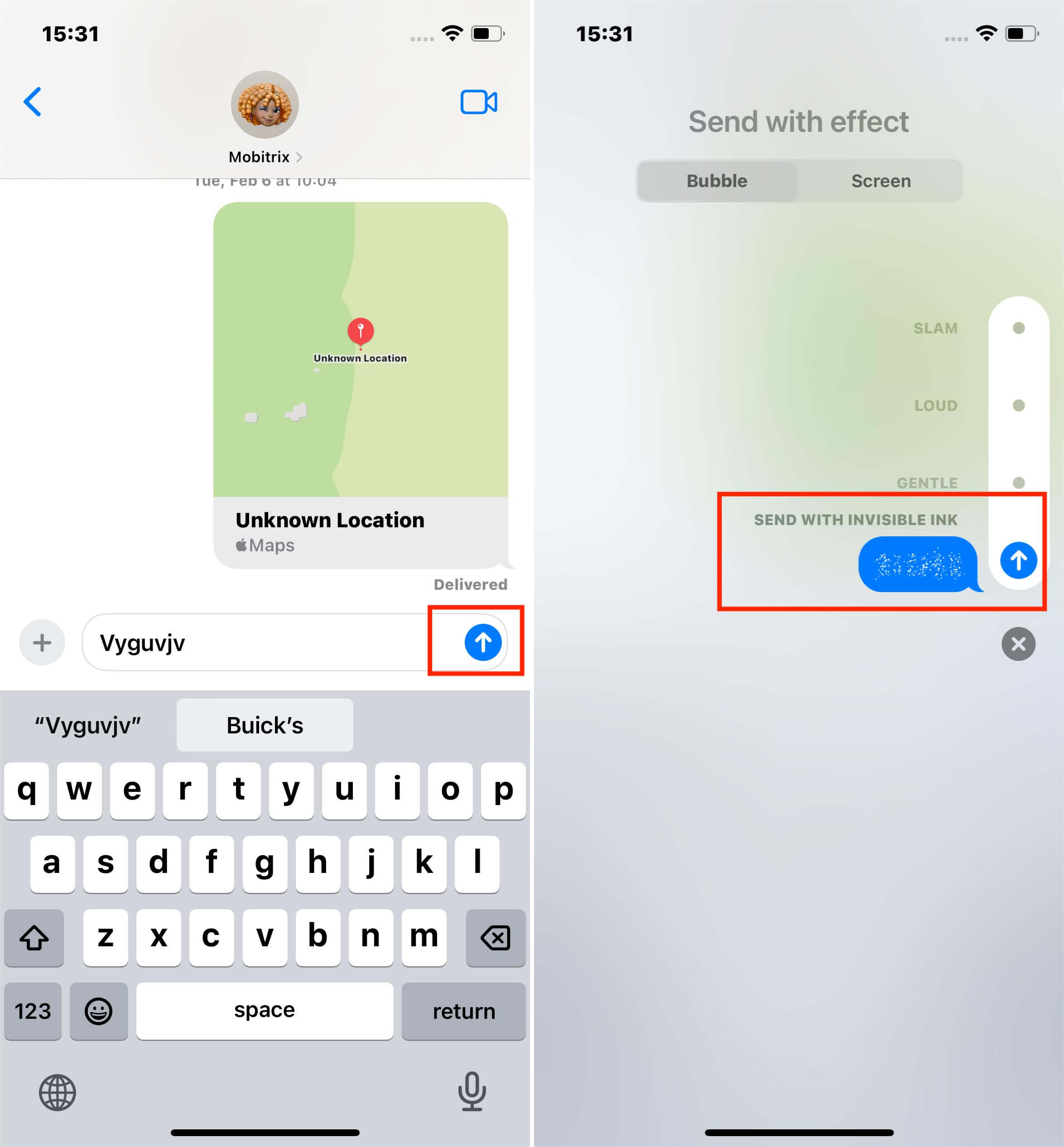
अदृश्य स्याही से संदेश छुपाएं
विधि 7: नोट्स ऐप में टेक्स्ट संदेशों को लॉक करें और छुपाएं
अपने टेक्स्ट मैसेज को डिलीट नहीं करना चाहते लेकिन उन्हें पासवर्ड से सुरक्षित भी रखना चाहते हैं? इस स्थिति में, आप अपने iPhone के Notes ऐप में उन्हें छिपाने की ओर देख सकते हैं। मैं आपको दिखाता हूँ कि आप Notes ऐप में टेक्स्ट मैसेज को कैसे लॉक और छिपा सकते हैं।
चरण
- iPhone को लॉन्च करेंसंदेशऔर उस व्यक्ति के सूत्र को खोलें जिसे आप छिपाना चाहते हैं।
- वार्तालाप थ्रेड के स्क्रीनशॉट लें।
- अपने पास जाएंनोट्सऐप खोलें और स्क्रीनशॉट्स जोड़ने के लिए नया नोट बनाएं।
- क्लिक करेंसमाप्ततस्वीरें जोड़ने के बाद।
- खोलेंसेटिंग्सकानोटऊपरी-दाएं कोने में तीन बिंदुओं पर क्लिक करके।
- चुनेंLockऔर पासवर्ड बनाने के लिए क्लिक करें।
- एक बार आप कार्य पूरा कर लें, तो अपने iPhone से संदेशों को हटा दें।
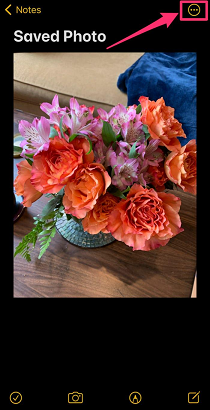
ऊपरी दायें कोने में तीन बिंदुओं पर क्लिक करें विकल्पों के लिए।
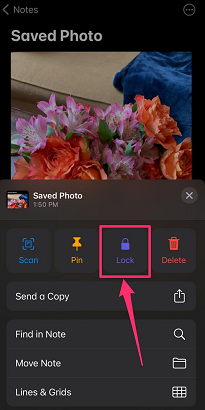
'लॉक' विकल्प चुनें
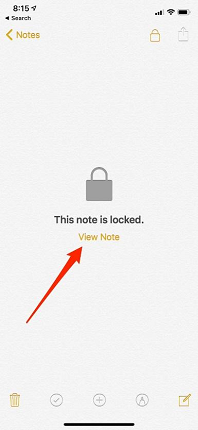
नोट्स ऐप में iPhone संदेशों को छुपाएं
विधि 8: Messages App के लिए समय सीमा निर्धारित करें
संदेशों को छिपाना, सूचना पूर्वावलोकन को बंद करना, और अलर्ट्स को निष्क्रिय करना अच्छा है परंतु ये आपको अधिक सुरक्षा प्रदान नहीं करते हैं। हालांकि एप्पल आपको अपने Messages ऐप को अलग से लॉक करने का फीचर नहीं देता, आप फिर भी अपनी सेटिंग्स में कुछ बदलाव और संशोधन करके इसे लॉक कर सकते हैं। अपने iPhone पर iMessage ऐप को लॉक करने के लिए ये कदम अनुसरण करें:
चरण
- जाएंसेटिंग्सअपने iPhone पर जाएं और खोलेंस्क्रीन टाइम
- 'स्क्रीन टाइम ऑन करने के लिए क्लिक करें और 'यह मेरा iPhone है' के साथ इसकी पुष्टि करें'
- 'Use Screen Time Passcode' पर टैप करके पासकोड सेट करें और इसे पुनः दर्ज करके पुष्टि करें।
- अब, App Limits पर जाएं, Add Limit पर क्लिक करें और Messages ऐप का चयन करें।
- लॉक टाइमर को 1 मिनट पर सेट करें और ऊपरी-दाएँ कोने में जोड़ें पर क्लिक करें।
- मैसेज ऐप को अनलॉक करने के लिए, आप अधिक समय मांग सकते हैं और इसे अनलॉक करने के लिए अपना पासकोड दर्ज कर सकते हैं।
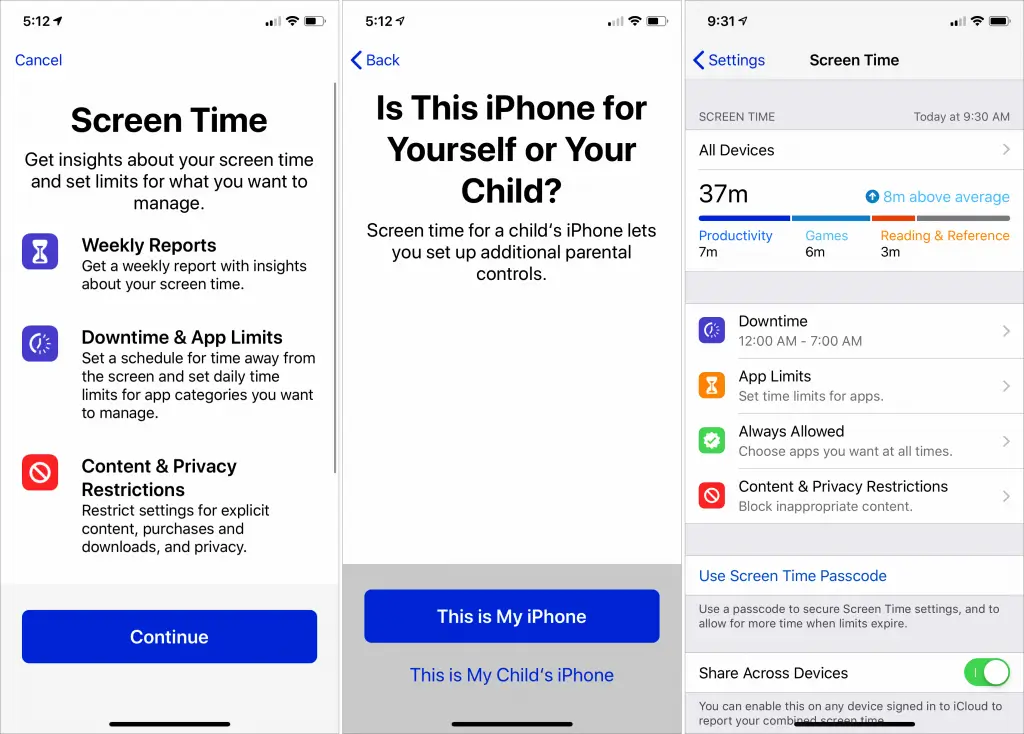
अपने iPhone पर स्क्रीन टाइम चालू करें।
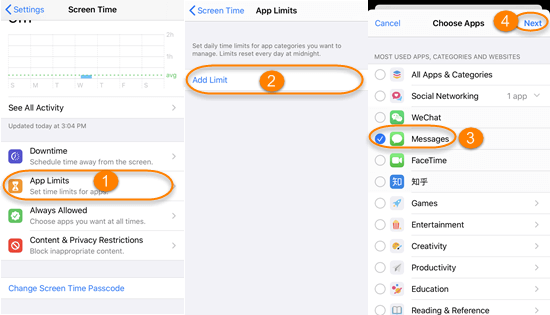
मैसेजिंग ऐप के लिए स्क्रीन टाइम सीमा निर्धारित करें।
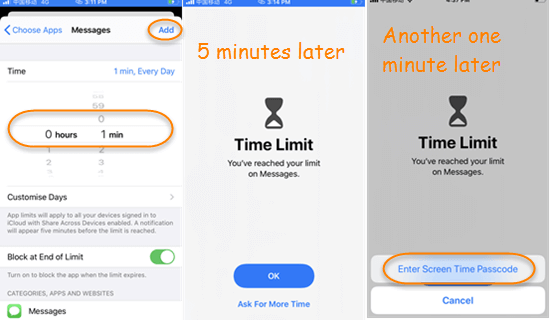
मैसेजिंग ऐप पर अधिक समय के लिए अनुरोध करें।
विधि 9: विशेष संपर्कों को अज्ञात प्रेषकों में स्थानांतरित करें
आप बातचीत की प्राकृतिक गति और सार को बनाए रखना चाहते हैं लेकिन नहीं चाहते कि कोई आपकी गोपनीयता का उल्लंघन करके उन संदेशों को पढ़े? यहाँ आपके लिए एक जीवनरक्षक युक्ति है। आप उन्हें 'Unknown Senders' टैब में ले जा सकते हैं, बातचीत जारी रख सकते हैं और कोई भी इसे नहीं देख पाएगा क्योंकि यह सामान्य मैसेजिंग टैब में नहीं दिखाई देगा।
चरण
- प्रक्षेपण करेंफोनऐप खोलें और उस संपर्क को चुनें जिससे आप संदेश छिपाना चाहते हैं।
- कृपया संपादित करें बटन पर क्लिक करें और संपर्क हटाएं
- अब, जाएं सेटिंग्सऔर खोलेंसंदेशटैब।
- संदेश फ़िल्टरिंग में, अज्ञात प्रेषकों को फ़िल्टर करें खोजें और इसे चालू करें
- अब आप iMessage के फ़िल्टर विकल्प में अज्ञात प्रेषकों के तहत इस विशेष व्यक्ति से संदेश देखेंगे।
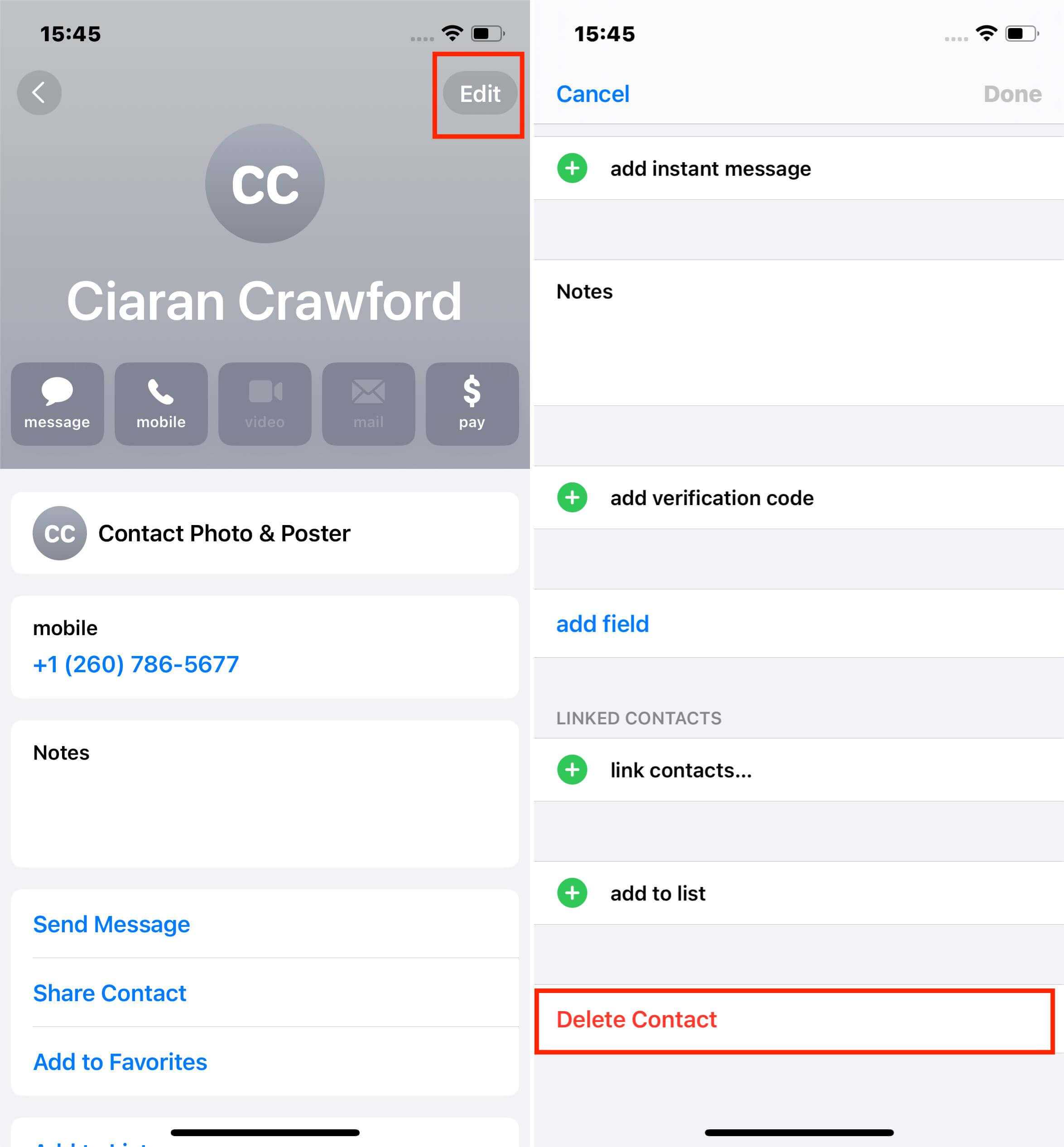
आप जिस संपर्क को छिपाना चाहते हैं, उसे हटाएं।
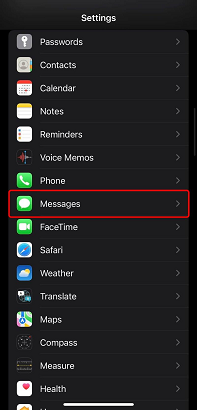
सेटिंग्स में मैसेजेस टैब खोलें।
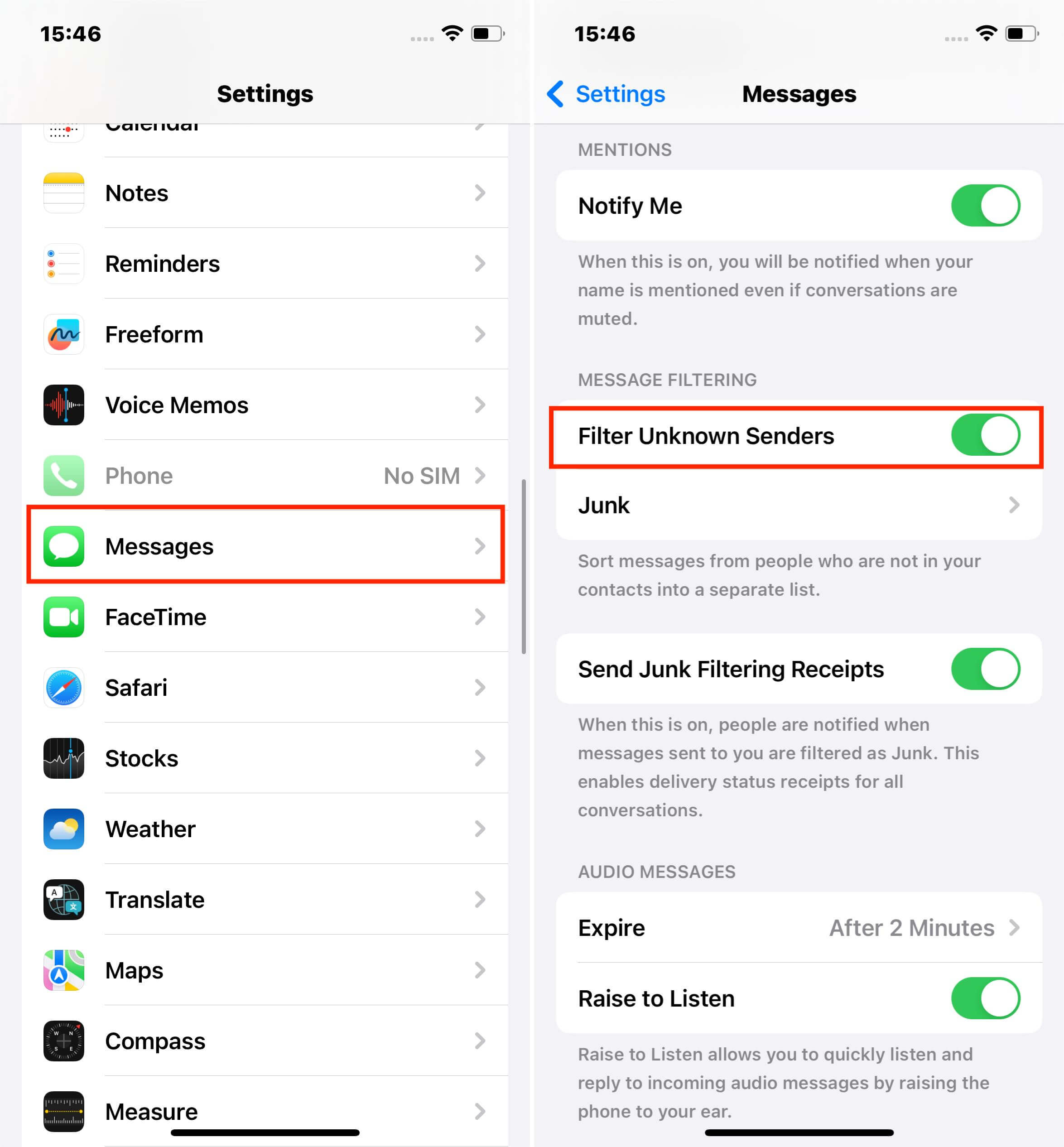
अज्ञात प्रेषकों के लिए फिल्टर चालू करें
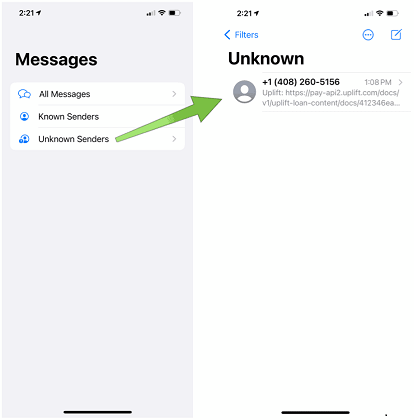
अज्ञात प्रेषक फिल्टर
विधि 10: टेक्स्ट मैसेज फॉरवर्डिंग निष्क्रिय करें
संदेशों को छिपाना वास्तव में आपको अतिरिक्त सुरक्षा प्रदान करता है। लेकिन अगर आप ऐसा नहीं करते हैं और कोई आपके गोपनीय संदेशों को खुद को आगे भेज देता है? हाँ, यह एक बड़ी समस्या पैदा कर सकता है। इसीलिए आपको निम्नलिखित चरणों के साथ टेक्स्ट मैसेज फॉरवर्डिंग को निष्क्रिय करने की जरूरत है:
चरण
- जाएँसेटिंग्सआपके iPhone पर।
- स्थान ढूंढें और खोलेंसंदेशटैब।
- खोजें के लिएमूल पाठ संदेश फॉरवर्डिंगविकल्प।
- उन उपकरणों के लिए टॉगल बटन बंद कर दें जिनसे आप अपने iPhone से संदेश अग्रेषित नहीं करना चाहते हैं।
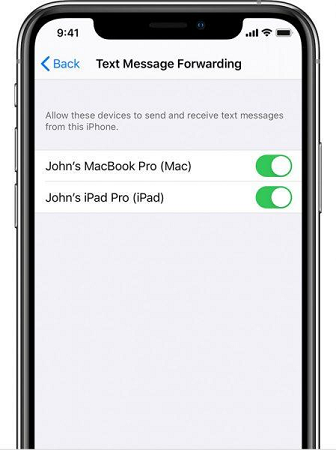
टेक्स्ट मैसेज फॉरवर्डिंग अक्षम करें
विधि 11: iPhone पर टेक्स्ट छिपाने के लिए ऐप्स का उपयोग
सेटिंग्स में बदलाव करके अपने संदेशों को छिपाने के अलावा, अब आप अपने टेक्स्ट को गुप्त रखने के लिए हाइडिंग ऐप्स का भी उपयोग कर सकते हैं। क्या आप iPhone पर टेक्स्ट छिपाने वाले कुछ ऐप्स के बारे में जानना चाहते हैं? यहाँ आपके लिए कुछ हैं:
सिग्नल
iPhone पर टेक्स्ट छिपाने के लिए सबसे अच्छे ऐप्स में से एक है Signal ऐप। आप Signal के साथ अपनी निजी या समूह चैट्स को आसानी से छिपा सकते हैं। Signal की सबसे अच्छी बात यह है कि यह पूरी तरह से मुफ्त है। यह आवाज और वीडियो कॉलिंग के साथ-साथ मीडिया और फ़ाइल साझाकरण भी प्रदान करता है, जिससे यह एक सभी-एक-में अनुभव प्रदान करता है। Signal की गायब होने वाली सुविधा के साथ, संदेश एक निश्चित समय के बाद स्वतः ही मिट जाएंगे।
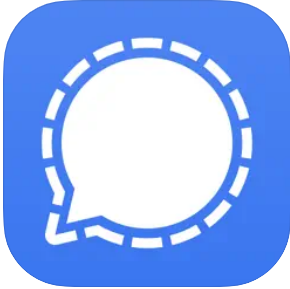
आईफोन पर संदेश छुपाने के लिए Vault ऐप का उपयोग करें।
Vault
Vault उन लोगों के लिए सर्वश्रेष्ठ विकल्प है जो मेमोरी के प्रति सजग हैं और भारी ऐप्स डाउनलोड करना नहीं चाहते। यह ऐप आपको आपके संदेशों को पूरी तरह छिपाने की सुविधा देता है और साथ ही कॉल्स और कॉन्टैक्ट्स को पासवर्ड सुरक्षा के साथ। हालांकि ऐप पूरी तरह मुफ्त है और प्रभावी ढंग से काम करता है, वे iPhones पर ऐप्स लॉक करने के लिए एक प्रीमियम पैकेज भी पेश करते हैं।
Wire
Wire एक ऐसा एंड-टू-एंड एन्क्रिप्टेड तरीका है जो iPhones पर गोपनीयता के लिए संदेशों को छिपाने में मदद करता है। यह ऐप आपको मीडिया साझा करने, चैट करने, वॉइस कॉल, वीडियो चैट और FaceTime को पूर्ण सुरक्षा और आसानी से छिपाने की सुविधा देता है। यह आपके व्यक्तिगत विवरणों को भी छिपाने की सुविधा देता है ताकि कोई भी उनका गलत उद्देश्य के लिए इस्तेमाल न कर सके।
सामान्य प्रश्न (FAQs):
1. मुझे छिपे हुए टेक्स्ट संदेश कहाँ देख सकते हैं?
टेक्स्ट मैसेज को अनहाइड करने के लिए, जाएँ तकसेटिंग्सअपने iPhone में ऐप खोलें और उसे खोलें।सूचनाएंटैब। स्थिति जानेंसंदेशविकल्प चुनें और संदेश देखने के लिए सूचनाएं अनुमति दें। आप अन्य सेटिंग्स भी तदनुसार समायोजित कर सकते हैं।
2. संदेशों का बैक अप कैसे लें ताकि वे छिपे रहें?
आपके संदेशों का बैकअप लेने का सबसे उत्तम तरीका है कि आप अपनी बातचीत के स्क्रीनशॉट लें और उन्हें USB, हार्ड ड्राइव, या अपने कंप्यूटर पर पासवर्ड संरक्षण के साथ ज़िप फ़ोल्डर में सुरक्षित रूप से संग्रहित करें और उन्हें अपने iPhone से हटा दें।
iPhone पर संदेशों को छिपाना बहुत उपयोगी तरकीब साबित हो सकता है, यदि आप किसी ऐसे संदेश की प्रतीक्षा कर रहे हैं जिसे आप अपने आस-पास के लोगों को दिखाना नहीं चाहते। हमारे लाभ के लिए प्रौद्योगिकी की प्रगति के साथ, लोगों ने भी गलत तरीकों में प्रगति की है और निजता का उल्लंघन आजकल सबसे आम अनैतिक स्थितियों में से एक है। यदि आपने अब तक उपरोक्त में से किसी एक विधि को चुना है और सर्वश्रेष्ठ सुरक्षा अनुभव के लिए कदमों का पालन किया है, तो आपको फिर से चिंता करने की जरूरत नहीं है।
